键盘调出任务管理器 如何使用键盘来控制任务管理器
更新时间:2023-11-13 10:09:22作者:xiaoliu
在日常使用电脑的过程中,我们经常会遇到一些需要使用任务管理器来解决的问题,而为了更高效地操作任务管理器,我们可以通过键盘来进行控制。键盘调出任务管理器的方法多种多样,不仅可以帮助我们快速打开任务管理器,还能够进行一系列的操作,如结束进程、查看系统性能等。本文将介绍如何使用键盘来控制任务管理器,让我们能够更加便捷地处理电脑中的各种问题。
具体步骤:
1.打开任务管理器有很多种快捷方式:
Ctrl+shift+ESC组合键最适合在图形界面中操作。
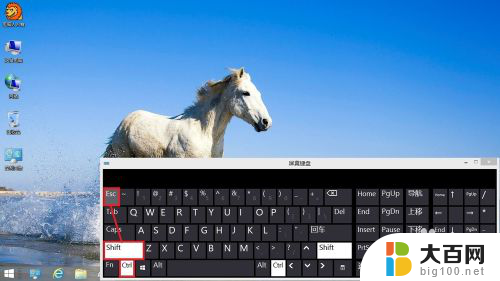
2.打开任务管理器之后,可以继续使用快捷键操作。按tab键可以跳转当前的任务。
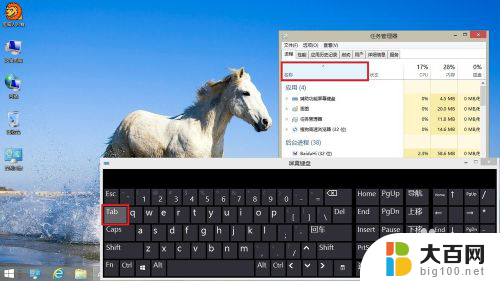
3.这时,再使用上下(▲▼)键,选中需要管理的进程。
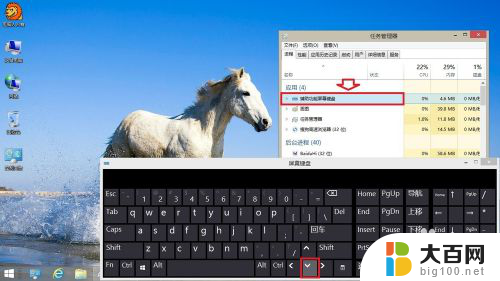
4.选中之后,按一下Alt+E键就能通过键盘直接关闭这个进程。
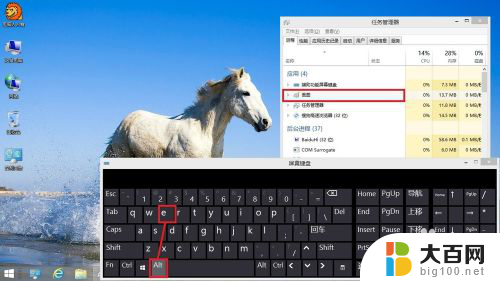
5.同样,使用Alt组合键也能打开任务管理器的菜单。Alt+F键→打开文件菜单。
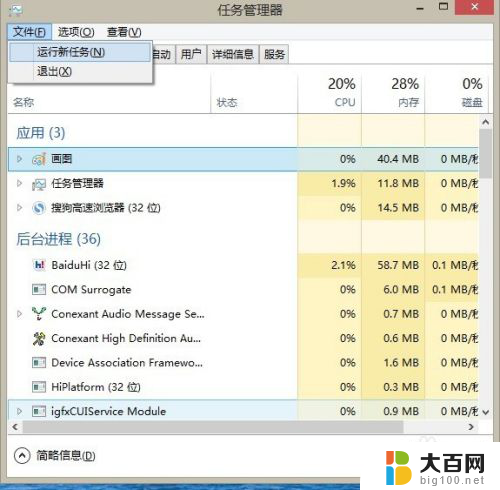
6.Alt+O键→打开选项菜单
在弹出的菜单中,有相应的快捷键提示,按Alt键加这个字母键即可。
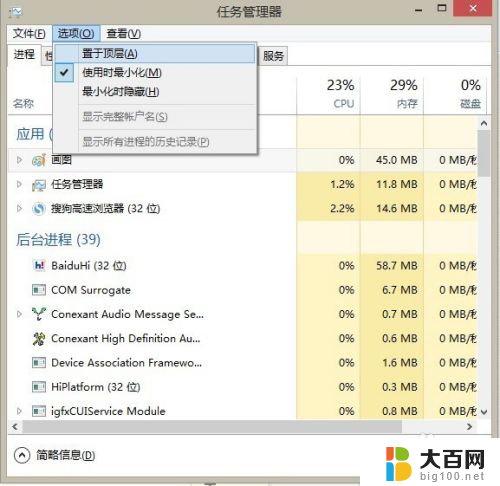
7.Alt+V键→打开查看菜单
使用上下键可以选择不同的菜单。
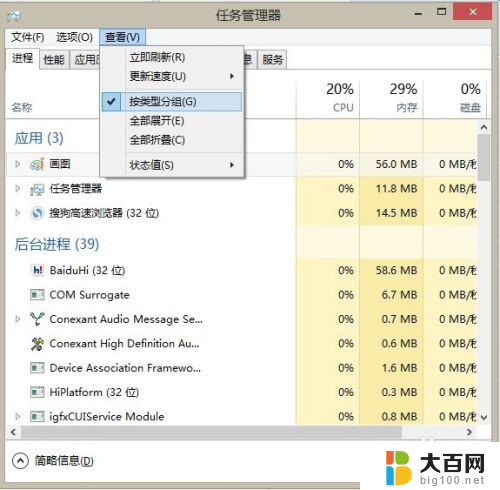
以上就是调出任务管理器的全部内容了,如果你遇到这种情况,可以按照本文的方法来解决,希望这篇文章能够对你有所帮助。
键盘调出任务管理器 如何使用键盘来控制任务管理器相关教程
- 如何弹出任务管理器 怎么用快捷键打开任务管理器
- 如何调出电脑任务管理器 怎么使用任务管理器
- 任务管理器 启动 怎么用快捷键打开任务管理器
- 怎么唤出任务管理器 Windows怎么调出任务管理器
- 快捷任务管理器 任务管理器快捷键组合
- 怎么调用任务管理器 怎么快速打开任务管理器
- 怎么进入任务管理器 如何打开任务管理器
- 电脑任务管理器结束不了任务怎么办 电脑任务管理器无法强制结束任务解决方案
- 怎么样打开任务管理器 怎么用快捷键打开任务管理器
- 在任务管理器里面关闭windows资源管理器 如何恢复关闭的任务管理器中的Windows资源管理器
- 苹果进windows系统 Mac 双系统如何使用 Option 键切换
- win开机不显示桌面 电脑开机后黑屏无法显示桌面解决方法
- windows nginx自动启动 Windows环境下Nginx开机自启动实现方法
- winds自动更新关闭 笔记本电脑关闭自动更新方法
- 怎样把windows更新关闭 笔记本电脑如何关闭自动更新
- windows怎么把软件删干净 如何在笔记本上彻底删除软件
电脑教程推荐